
Necessità di sottolineare la parola, la frase o il frammento del testo nel documento possono verificarsi per vari motivi. Più spesso, questo è fatto per una dimostrazione visiva dell'errore o dell'esclusione di una parte non necessaria della scritta, ma queste sono lontane dalle uniche motivi. In questo articolo racconteremo di come in Microsoft Word attraversare il testo.
Opzione 2: attraversando l'impostazione dell'aspetto
L'editor di testo di Microsoft consente non solo di attraversare le parole, ma anche cambiare il colore sia della linea orizzontale che del testo stesso. Inoltre, passando in cima alle caratteristiche lettering può essere doppia.
- Come nel caso sopra, selezionare la parola, la frase o il frammento usando il mouse, che deve essere stressato.
- Aprire la finestra di dialogo Gruppo Font - per questo, fare clic su una piccola freccia, che si trova sul lato destro di questo blocco con strumenti (mostrato nell'immagine sopra).
- Nella sezione "Modifica", selezionare la casella di fronte all'elemento "Attraversamento" per ottenere un risultato simile a quanto sopra o selezionare "Double-up". Sopra, puoi scegliere "Colore testo", che verrà applicato non solo alla lettera, ma anche alla linea di attraversamento.
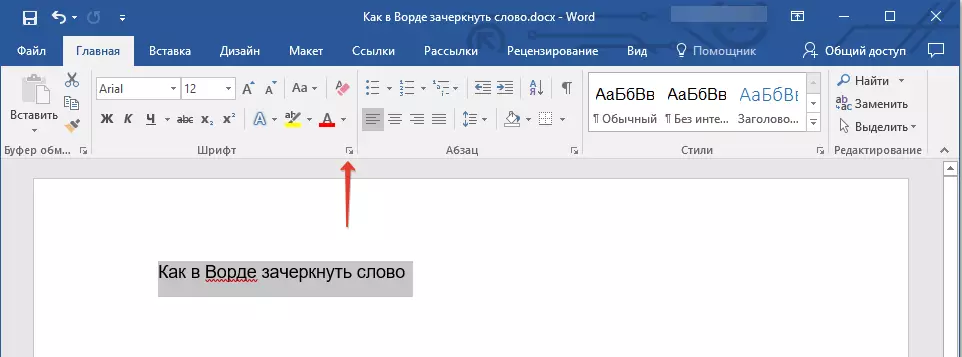
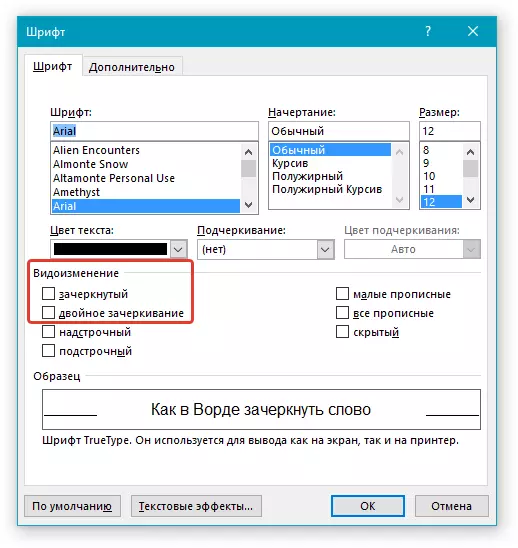
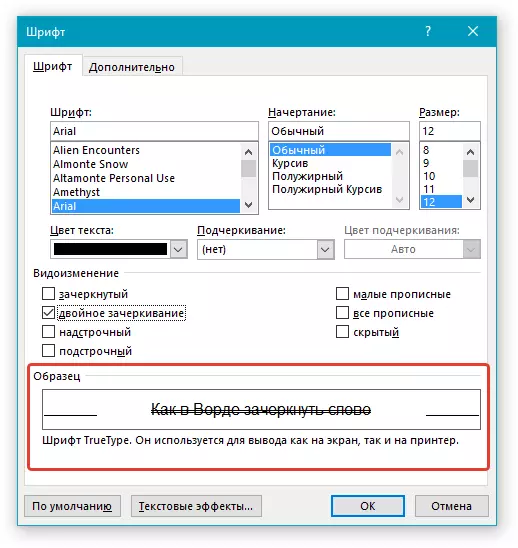
Nota: Nella finestra del campione è possibile vedere come sarà il frammento selezionato del testo o della parola dopo l'Upset.
Dopo aver salvato le modifiche apportate e chiudere la finestra "Font" facendo clic sul pulsante "OK", il frammento di testo dedicato o la parola girerà la linea orizzontale singola o doppia, a seconda dell'opzione scelta.
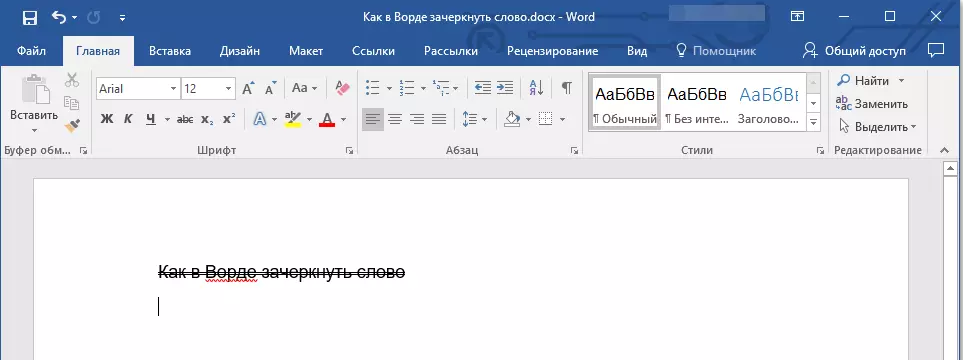
Consigli: Per annullare i dual hub, riaprire la finestra "Font" e rimuovere un segno di spunta dal punto "Double Horshiping".
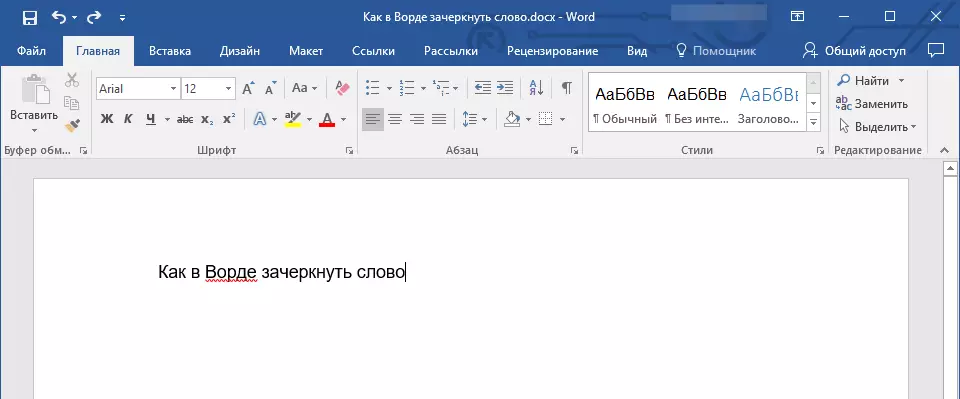
Ripetere, in base alle possibilità di registrazione e cambiamenti nell'aspetto, il testo sollecitato non è diverso dal solito, è possibile applicare tutti gli strumenti presentati nel gruppo font e non solo loro.
Conclusione
In questo piccolo articolo, abbiamo risolto come attraversare la parola o qualsiasi frammento del testo in Microsoft Word una o due linee orizzontali, dando loro l'aspetto desiderato.
